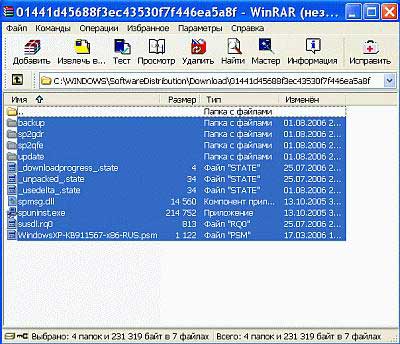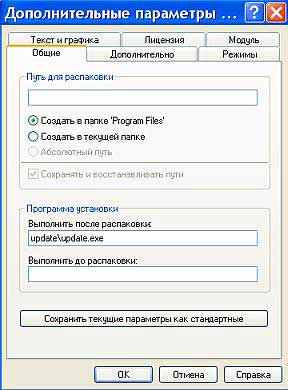08.08.2006
Неприятная вещь вирусы и трояны. Каждый раз выходя в Сеть думаешь о том, чтобы не подхватить какую-нибудь заразу. Да и Билл Гейтс со своей командой программистов выпускает сырые продукты со множеством дыр, создавая тем самым благоприятную среду для распространения вирусов. К сожалению без продуктов Билла (читай ОС Windows) обойтись трудно и те, кто вынуждены пользоваться ими также вынуждены регулярно заглядывать на сайт Microsoft Windows Update, чтобы устанавливать обновления для вновь обнаруженных в OC дыр.
Как то раз, устанавливая очередной пачт для своей Windows XP Home, я подумал о том, как сделать, чтобы установив один раз обновления, мне не пришлось бы вновь выходить в Сеть и переустанавливать их, если вдруг система рухнет под натиском вирусов или чего-то еще. На официальных сайтах Microsoft я не нашел патчей в виде отдельных файлов-архивов, которые можно было бы скачать и затем хранить, например, на компакт-диске. Поискав в просторах Интернета, я нашел несколько бесплатных ресурсов с подобными предложениями, но помня принцип «Бесплатный сыр бывает только в мышеловке», решил не рисковать безопасностью своего компьютера. Тогда пришлось заняться небольшим исследованием и выход был найден! Теперь и вы узнаете о нём.
Оказывается, что при установке обновлений с официального сайта Microsoft, они закачиваются в системную папку Windows (чаще всего это – C:\WINDOWS), в каталог SoftwareDistribution. Там есть папка Download. В ней-то в отдельных подпапках и хранятся обновления после их закачки. Но хранятся в неудобной форме: в виде группы файлов и папок. Как сделать, чтобы они хранились в другом месте, например, на компакт-диске, и в виде «одно обновление – один файл»? Так, чтобы их можно было в случае необходимости установить, не выходя в Интернет? Вот здесь-то на помощь и приходят подручные средства, одним из которых является Shareware – версия архиватора WinRar. Перед тем, как заняться экспериментами, я установил через Интернет обновления Windows XP.
Итак, запускаем WinRar и приступаем к работе! Последовательность действий примерно такая:
В WinRar открываем папку с обновлениями (в моем случае - это c:\WINDOWS\SoftwareDistribution\ Download\01441d45688f3ec43530f7f446ea5a8f) и выделяем в ней все файлы и папки.
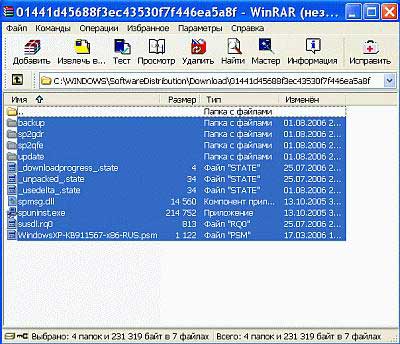
Нажимаем в WinRar значок «добавить». Появится окно «Имя и параметры архива». В нем задаем месторасположение и имя обновления. В рамке «Параметры архивации» устанавливаем «Создать SFX-архив». Выбираем метод сжатия «максимальный».

Выбираем вкладку «Дополнительно» и в ней нажимаем кнопку «Параметры SFX…». Во вкладке «Общие» в строке «Выполнить после распаковки:» набираем строку update\update.exe.
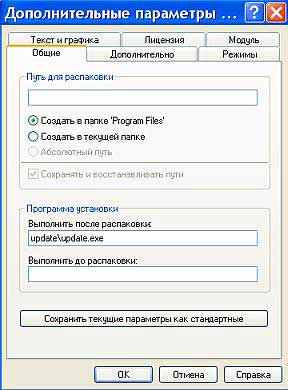
Переходим во вкладку «Режимы». В рамке «Временный режим» устанавливаем «Распаковать во временную папку». В рамке «Режим вывода информации» задаем «Скрыть все». В рамке «Режим перезаписи» задаем «Перезаписывать все файлы без запроса». Нажимаем Ok и процесс пошел ...
После окончания архивации можем зайти в ту папку, куда записывали обновления и для проверки запустить одно из них. Должно появиться стандартное окно установки обновлений.

Вот и все! Теперь можно записать обновления на CD и дописывать новые.
Имея готовые обновления, можно не беспокоиться о том, что в случае переустановки системы придется снова заходить на сайт Microsoft и качать их оттуда. Кроме того, можно поделиться обновлениями с теми из своих друзей, кто их еще не устанавливал.
Но это еще не всё. Оказывается, можно сделать так, чтобы все полученные таким образом обновления устанавливались в пакетном режиме, т.е. одним кликом мыши и без лишних запросов, например, на согласие с лицензионным соглашением.
|